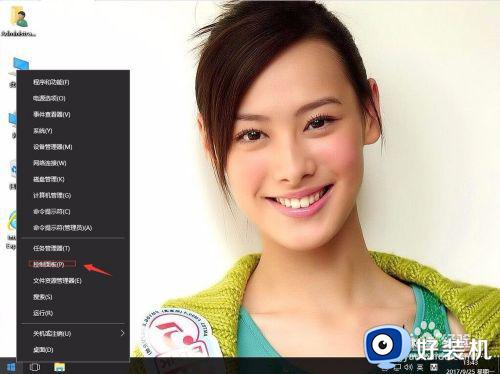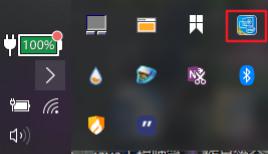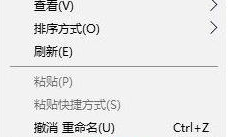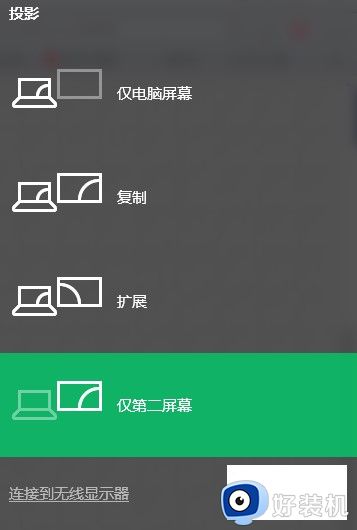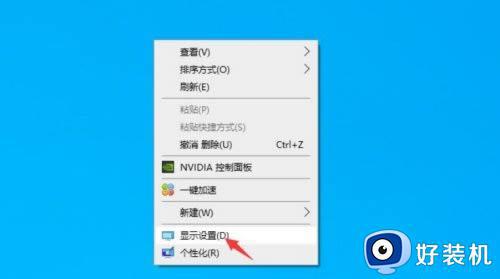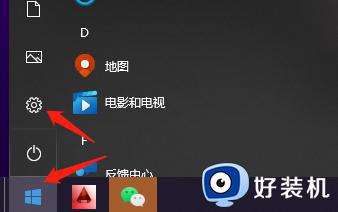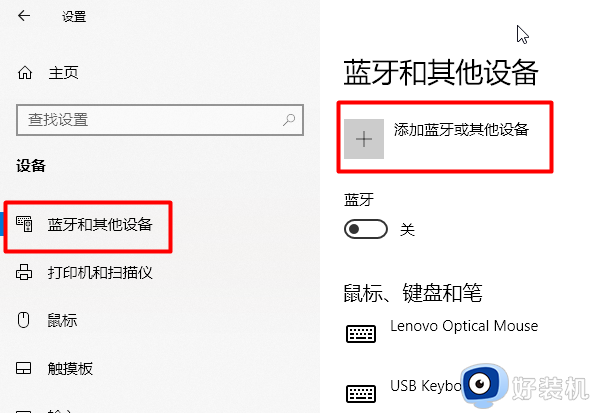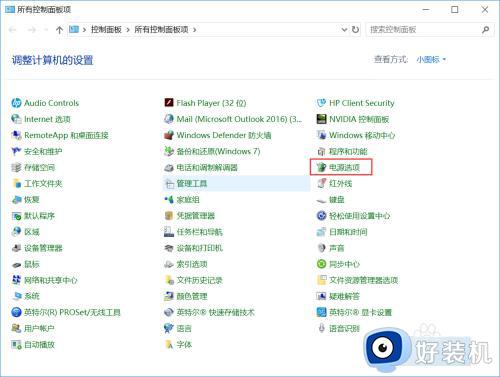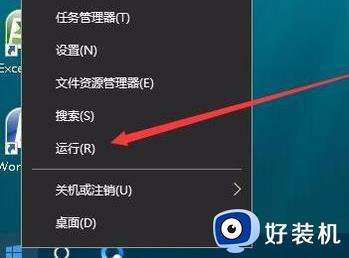win10笔记本连接显示器设置方法 win10笔记本外接显示屏怎么设置
时间:2024-01-19 10:58:56作者:xinxin
为了满足用户在win10笔记本电脑上的操作体验,因此往往都会选择给电脑外接显示屏来扩大画面尺寸,然而当用户的win10笔记本电脑在连接完显示器之后,却不懂得外接显示屏的设置步骤,对此win10笔记本外接显示屏怎么设置呢?今天小编就给大家介绍一篇win10笔记本连接显示器设置方法。
具体方法如下:
1、我们连接外接显示器后,点击左下角的WIN图标;
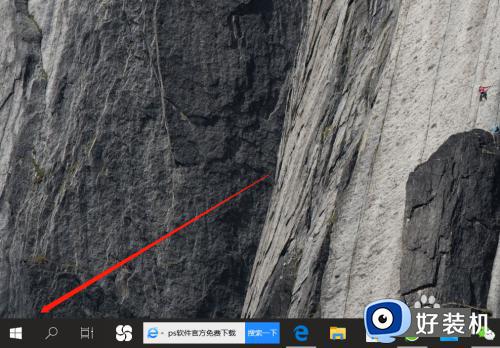
2、继续点击列表里的齿轮状设置图标;
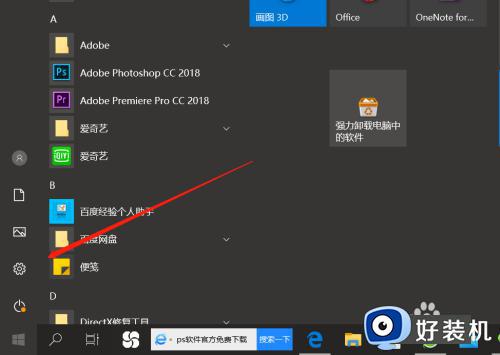
3、界面弹出设置窗口,选择最左上角的系统按键;
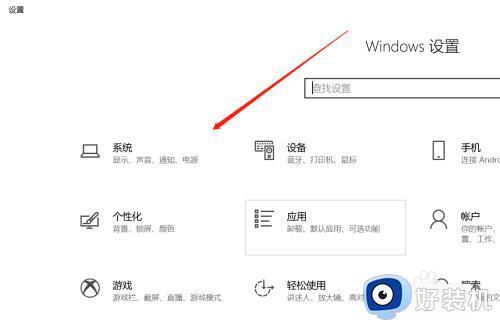
4、接着我们点击左侧列表的显示,看到右侧的屏幕排列;
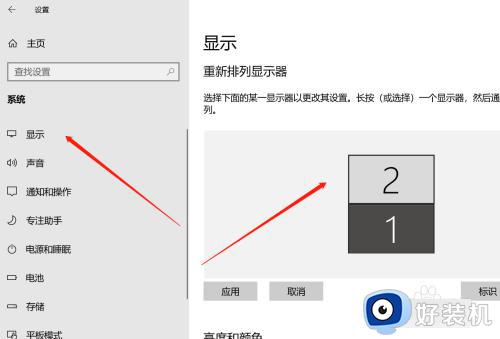
5、1为笔记本屏幕,2为外接显示屏,我们点击一下屏幕2;
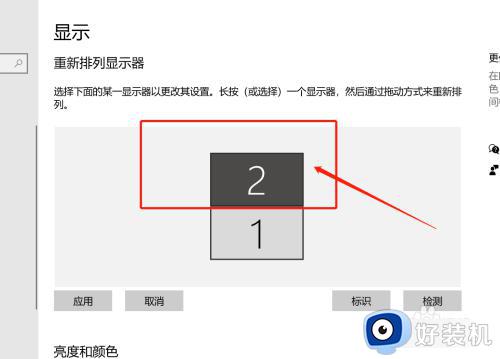
6、往下滑动,在下方找到“设为主显示器”,前方点击勾选,屏幕就切换过来了。
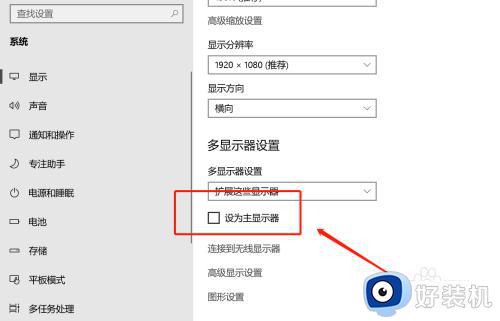
以上就是小编给大家分享关于win10笔记本连接显示器设置方法了,有遇到过相同问题的用户就可以根据小编的步骤进行操作了,希望能够对大家有所帮助。